
Colaborar num documento partilhado do Pages no iPhone
Quer seja o proprietário de um documento partilhado ou tenha recebido um convite para colaborar, depois de abrir o documento pode ver as edições efetuadas por outras pessoas em tempo real, ir rapidamente para onde as outras pessoas estão a editar, etc.
Aceitar um convite para colaborar
Quando toca uma hiperligação para um documento partilhado, a forma como o documento partilhado é aberto (por exemplo, no Pages no iPhone ou na aplicação Pré-visualização) depende de vários fatores, como o acesso e a permissão definidos pelo proprietário, as versões do Pages e do iOS instaladas no seu computador e se está a usar iCloud Drive.
Antes de abrir a hiperligação do convite, certifique-se de que o dispositivo cumpre os requisitos de sistema mínimos para colaborar.
Toque na hiperligação no e-mail, mensagem ou publicação que recebeu e, em seguida, siga quaisquer instruções que sejam apresentadas.
Se o endereços de e-mail ou o número de telefone que foi usado para o convidar não estiver associado ao seu ID Apple, pode seguir as instruções que aparecem para adicionar esse e-mail ou número de telefone ao ID Apple.
Nota: caso não pretenda associar outro endereço de e-mail ao seu ID Apple, pode optar por solicitar ao proprietário do documento partilhado para o convidar novamente utilizando um endereço de e-mail ou número de telefone que já esteja associado ao seu ID Apple.
Colaborar num documento partilhado
Abra o documento partilhado.
Toque em "Recentes” na parte inferior do gestor de documentos para ver todos os documentos partilhados e encontrar o documento pretendido. Caso não encontre o documento partilhado, toque na hiperligação no convite que recebeu e, se for solicitado, inicie sessão com o ID Apple.
Se não conseguir abrir o documento, consulte Aceitar um convite para colaborar.
Edite o documento.
As edições que os utilizadores efetuam no documento aparecem em tempo real. Os cursores e as seleções de texto e objetos aparecem em cores diferentes para indicar onde outras pessoas estão a editar.
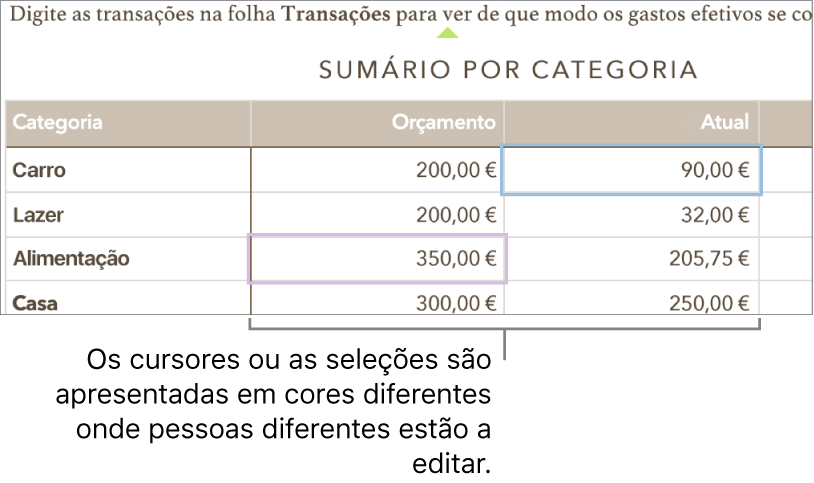
Se existirem conflitos, aparece uma caixa de diálogo e pode escolher a versão que pretende manter. Se mantiver várias, a versão mais recente mantém-se a versão partilhada.
Editar enquanto está offline
Se o botão "Colaboração” mudar para uma nuvem com uma linha diagonal sobreposta, o dispositivo está offline.
Pode continuar a trabalhar no documento e da próxima vez que estiver online, as alterações são enviadas automaticamente para iCloud.
Após reestabelecer ligação, pode ver a atividade mais recente no documento partilhado.
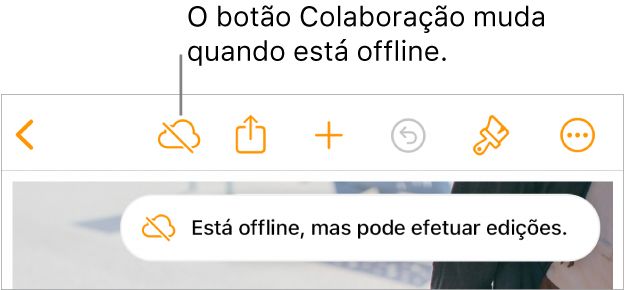
Eis alguns pontos a ter em consideração ao editar um documento partilhado quando está offline:
Se não tiver a certeza que as suas alterações foram sincronizadas, pode verificar o seu estado. No gestor de documentos, toque no
 no canto superior direito do ecrã (semelhante a uma seta para cima).
no canto superior direito do ecrã (semelhante a uma seta para cima).Se os outros participantes que estão online apagarem os objetos que está a editar, as edições que efetuou a esses objetos já não aparecem no documento quando volta a estar online.
Encontrará mais informação na secção Editar offline do artigo do Suporte Apple Colaborar em documentos no Pages, Numbers e Keynote.
Optar pela exclusão de um documento partilhado
Caso pretenda deixar de ter acesso a um documento partilhado consigo, pode excluir-se da lista de participantes.
Num documento partilhado, proceda de uma das seguintes formas:
Se o documento estiver aberto: toque em
 na barra de ferramentas e, em seguida, toque em “Gerir documento partilhado”.
na barra de ferramentas e, em seguida, toque em “Gerir documento partilhado”.Se o documento estiver fechado: no gestor de documentos ou na aplicação Ficheiros, abra a pasta Pages em iCloud Drive. Toque e mantenha o dedo no documento e, em seguida, toque em “Gerir ficheiro partilhado”.
Na lista de participantes, toque no seu nome e, depois, toque em “Remover-me”. Será visível um aviso que confirma que pretende remover-se.
Toque em “Continuar” para confirmar.
Ao remover o seu nome da lista de participantes remove o documento de iCloud Drive. Se mais tarde pretender voltar a aceder ao documento, pode usar a hiperligação original para o abrir.
Nota: nem todas as funcionalidades do Pages estão disponíveis para um documento que é partilhado com outras pessoas. Consulte o artigo do Suporte Apple Acerca da colaboração no Pages, Numbers e Keynote.